Vivaldi es otro navegador basado en Chromium, pero incluye las características del navegador Opera basado en Presto junto con sus propias modificaciones patentadas. Es gratuito y está disponible para los sistemas operativos Windows, Linux, Mac y Android.
Desarrollado por Vivaldi Technologies con la siguiente misión.
Un navegador potente, personal y flexible que se adapta a ti, no al revés.
Un navegador altamente personalizable, puede ajustar cada ángulo de este navegador de la manera que desee. Además, obtiene herramientas avanzadas sin sacrificar el rendimiento ni la seguridad
Características del navegador Vivaldi,
- Protección contra rastreadores
- Bloqueador de anuncios integrado
- Sincronización segura con cifrado de extremo a extremo
- Apilamiento de pestañas, mosaico de pestañas y pestañas verticales
- Sitios web y aplicaciones favoritos en la barra lateral
- Métodos abreviados de teclado personalizables
- Comandos rápidos
- Administrador de notas
- Tema oscuro o claro
- Vídeo emergente
- Admite extensiones de Chrome
- Captura de pantalla de página completa
- Publicar en Instagram desde tu computadora
Visite la página oficial de funciones para obtener más información sobre este navegador.
Instalar Vivaldi en Linux
Vivaldi está disponible como paquete RPM y DEB para sistemas operativos Linux de 32 y 64 bits. Simplemente vaya a la página de descarga, descargue el paquete respectivo e instale Vivaldi en su entorno Linux.
La mayoría de los usuarios de Linux prefieren el modo de comando para instalar y desinstalar software, así que lo cubriremos en detalle.
1. Para Ubuntu, Debian, Linux Mint y otros Linux basados en Debian
Inicie sesión en su respectiva distribución de Linux como usuario con acceso Sudo, abra la terminal y ejecute el siguiente comando en secuencia para instalar Vivaldi en Ubuntu, Debian, Linux Mint y otros Linux basados en Debian.
Primero, importe la clave pública usando el comando wget que se proporciona a continuación.
wget -qO- https://repo.vivaldi.com/archive/linux_signing_key.pub | sudo apt-key add -
A continuación, agregue el repositorio de Vivaldi.
sudo add-apt-repository 'deb https://repo.vivaldi.com/archive/deb/ stable main'
Actualice el índice del paquete.
sudo apt update
Ejecute el siguiente comando para completar la instalación.
sudo apt install vivaldi-stable
2. DNF (Fedora, RHEL y CentOS)
Inicie sesión en su sistema, abra el terminal y ejecute el siguiente comando para instalar el navegador Vivaldi en RHEL, CentOS y Fedora Linux Distribution usando DNF – administrador de paquetes.
Añade el repositorio de Vivaldi.
sudo dnf config-manager --add-repo https://repo.vivaldi.com/archive/vivaldi-fedora.repo
Ahora, continúe y ejecute el siguiente comando para completar la instalación.
sudo dnf install vivaldi-stable
3. ZYpp (OpenSUSE)
Inicie sesión en su sistema, abra el terminal y ejecute el siguiente comando para instalar el navegador Vivaldi en OpenSUSE Linux Distribution usando el administrador de paquetes Zypper.
Agrega el repositorio.
sudo zypper ar https://repo.vivaldi.com/archive/vivaldi-suse.repo
Simplemente, ejecute el siguiente comando para finalizar la instalación.
sudo zypper in vivaldi-stable
Comienza Vivaldi
Puede usar el método respectivo para iniciar el navegador Vivaldi para cada distribución de Linux. Para Ubuntu, vaya a Actividades y Búsqueda y seleccione para iniciar el navegador.
Comienza con un asistente de configuración por primera vez donde puedes configurar diferentes aspectos del navegador. Esto está dirigido por un asistente. Seleccione la opción que desee y haga clic en el botón continuar.
Así que empecemos...
Seleccione Establecer como predeterminado si desea que Vivaldi sea el navegador predeterminado o el botón cancelar.
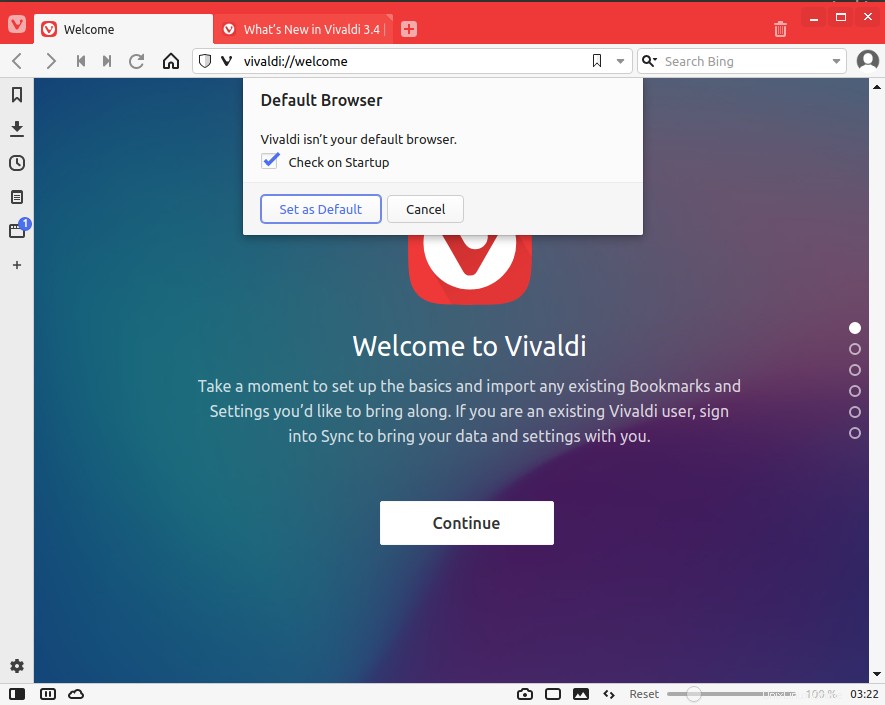
Si ya está utilizando Firefox, Chrome, puede importar la configuración de estos navegadores.
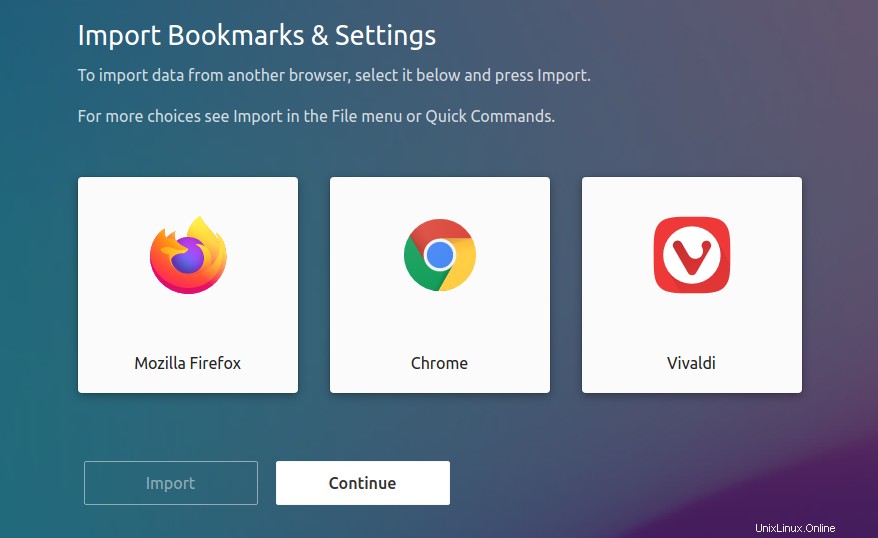
Elija cualquiera de las opciones según su preferencia desde la configuración de Tracker y Ad Blocking.
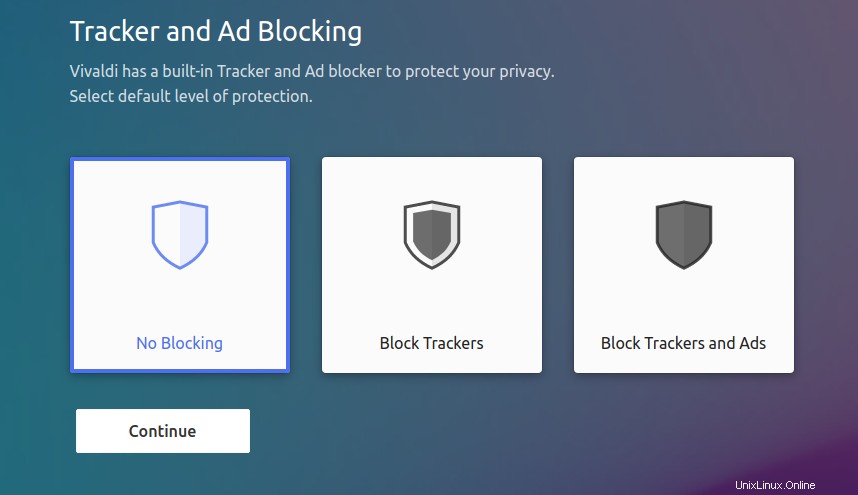
Hay algunos buenos temas disponibles como Human, Hot Pink, Subtle. Selecciona el que más te haya gustado.
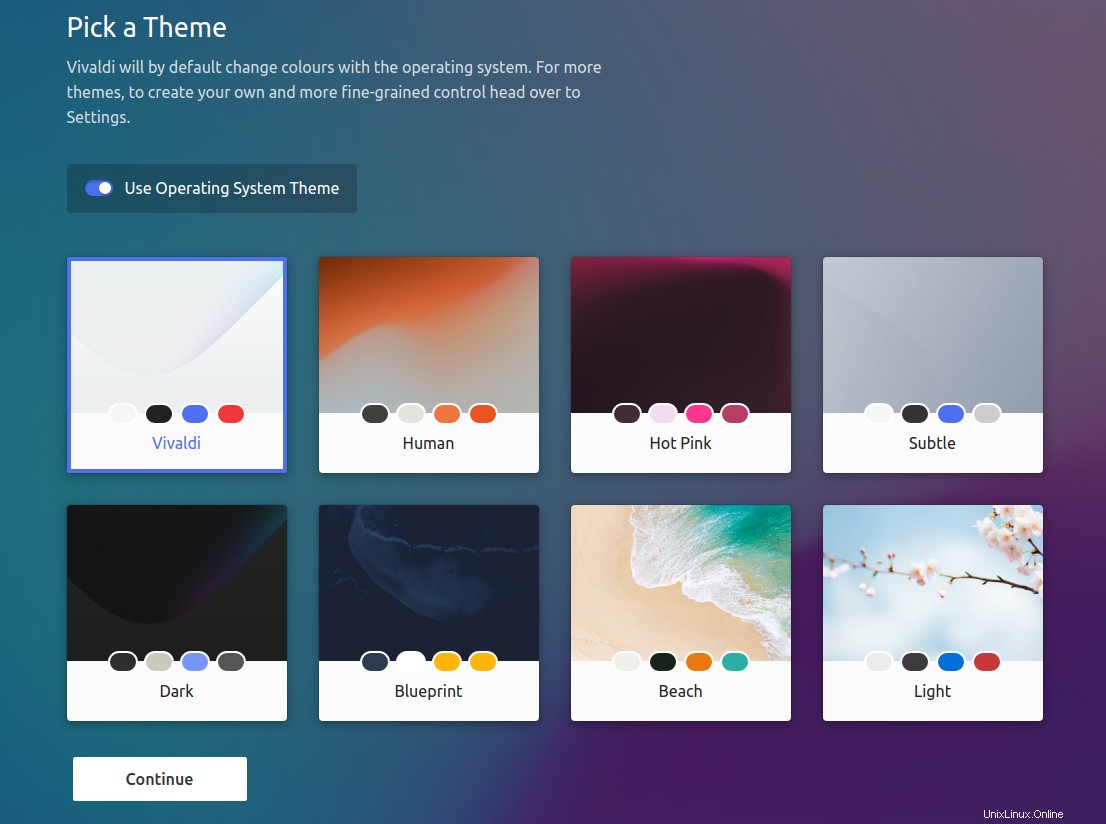
Puede personalizar la barra de pestañas. Alguien puede querer ponerlo en la parte superior, inferior, izquierda o derecha. Coloca la pestaña como quieras.
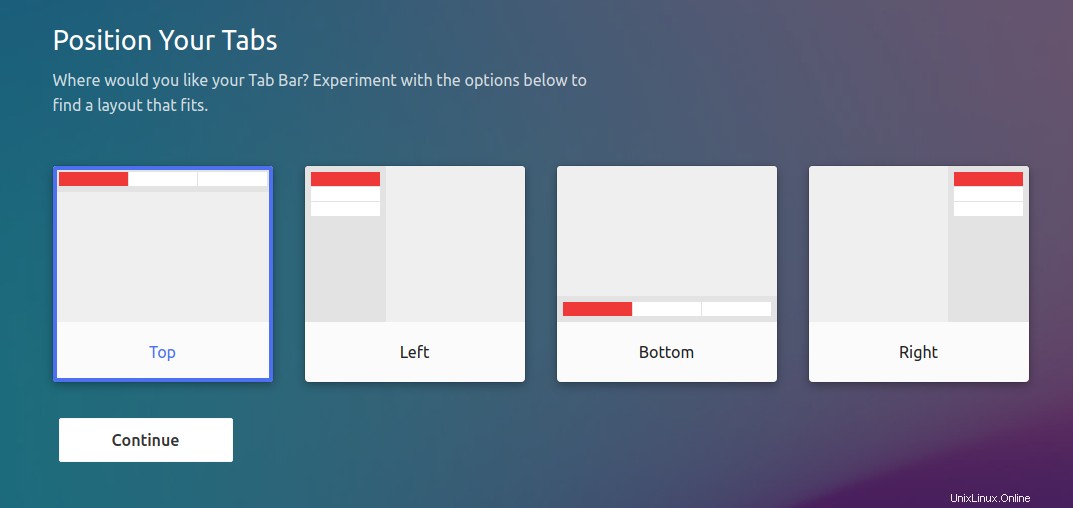
Si lo desea, puede comenzar con Notes, Web Panel o Tab Tiling.
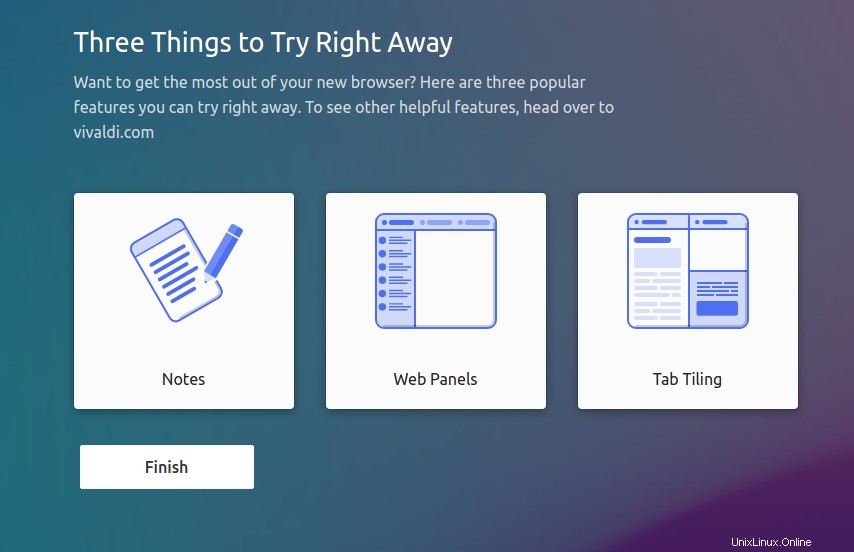
Haga clic en Finalizar.
Eso es todo. Tu Vivaldi Browser está instalado y configurado en tu sistema operativo Linux favorito y listo para usar.
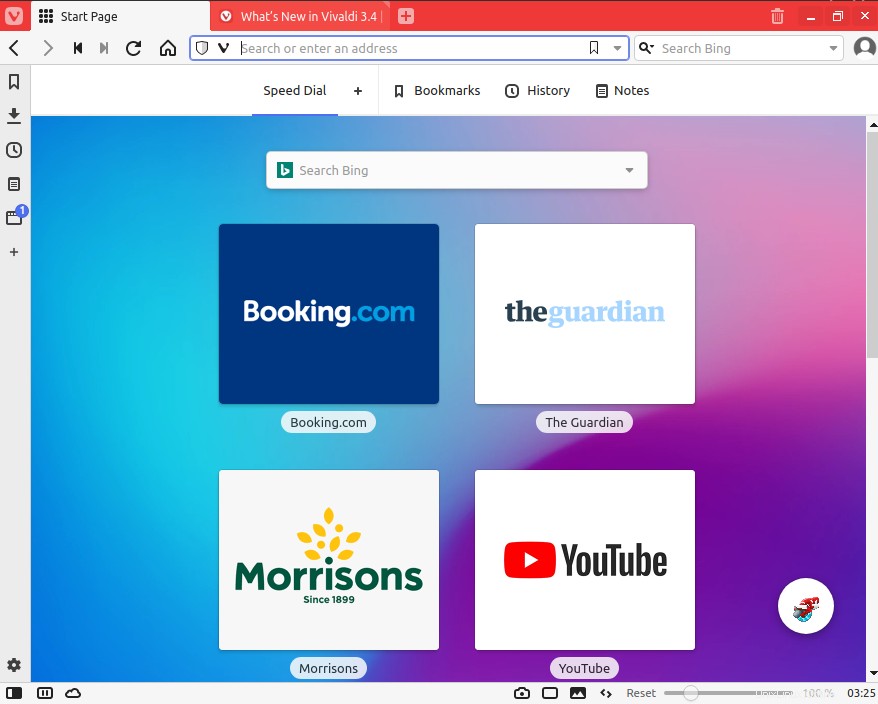
Resumen
Vivaldi está dirigido al usuario técnico. Una de las características más importantes de este navegador es un bloqueador de anuncios incorporado. También puede instalar extensiones de Chrome para agregar funciones adicionales, ya que se basa en el navegador Chromium.
Hay más de 1,5 millones de usuarios que utilizan este navegador y la lista sigue creciendo. ¿Estás usando Vivaldi? ¿Cómo es tu experiencia?
Si está más preocupado por la seguridad y la privacidad, también puede probar el navegador TOR. Tenemos un buen artículo que te ayudará a instalar Tor Browser en Ubuntu y Linux Mint.
Espero que te haya gustado este artículo. Por favor comparte y suscríbete.